HL-5340D
常见问题解答与故障排除 |
如何清除 MP 纸盒/ 纸盒1/ 纸盒2/ 纸盒3 内部卡纸?
如果 MP 纸盒或纸盒内出现卡纸,打印机的 Paper ( 纸张) 指示灯将会闪烁 ( 如下图所示)。
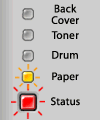
在您刚使用过打印机后,打印机内部的一些零件温度非常高。为避免受伤,当您打开打印机的前盖或后盖 (后出纸托板) 时,请勿触摸图片中阴影部分所示的零件。否则可能会导致烫伤。
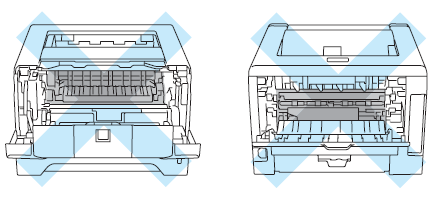
按照以下步骤清除卡纸。
通过下列步骤彻底清除卡纸后,您可以先安装纸盒,然后合上前盖。打印机将会自动恢复打印。
如果打印机没有自动开始打印,请按 Go ( 开始) 按钮。如果打印机仍没有开始打印,请检查打印机内的卡纸是否已经全部清除。然后再次尝试打印。
- 当您添加纸张时,务必从纸盒中取出所有纸张并保持纸叠平整。这将有助于防止打印机一次多张进纸以及卡纸。
- 请确保设备内已经安装了墨粉盒与硒鼓单元。如果未安装硒鼓单元或硒鼓单元安装错误,将可能导致Brother 设备内部卡纸。
按照以下步骤清除卡纸:
-
打开前盖。
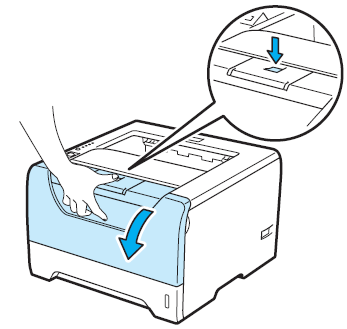
-
慢慢取出硒鼓单元和墨粉盒组件。卡住的纸张将会随着硒鼓单元和墨粉盒组件一起被拉出。
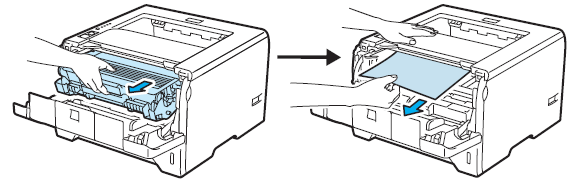
我们建议您将硒鼓单元和墨粉盒组件放在一张易处理的纸张或布上,以防止墨粉意外溢出或撒出。
为防止静电对打印机造成损坏,请勿触摸图中所示的电极。
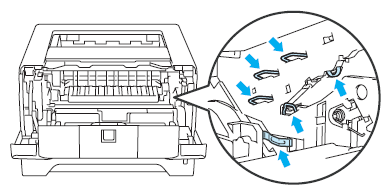
-
合上前盖。
此时请勿将硒鼓单元和墨粉盒组件装回打印机内。
-
将纸盒从打印机中完全拉出。
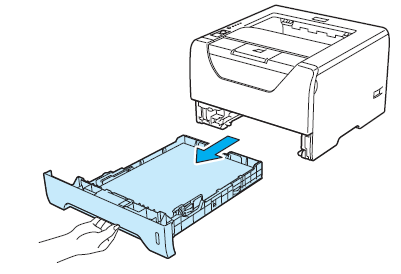
-
将卡住的纸张向下从打印机里拉出。
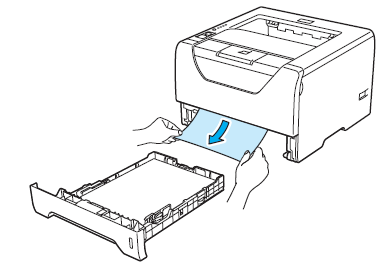
- 按下蓝色锁杆并从硒鼓单元中取出墨粉盒。如果硒鼓单元内有卡纸,请将其清除。
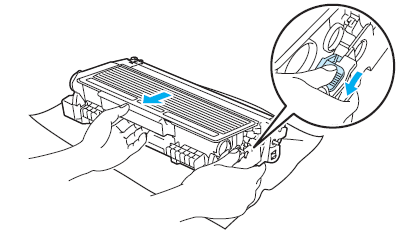
小心处理墨粉盒。如果墨粉溅到您的手上或衣服上,请立刻擦去并用冷水清洗。
为避免出现打印质量问题,请勿触摸图片中阴影部分所示的零件。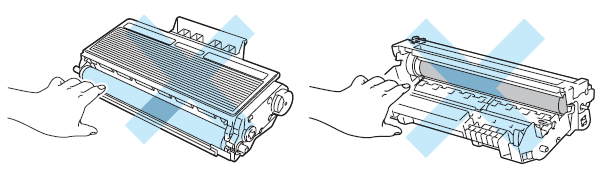
-
将墨粉盒装回硒鼓单元,直到卡入正确位置并发出声响。墨粉盒安装正确时,蓝色锁杆会自动抬起。
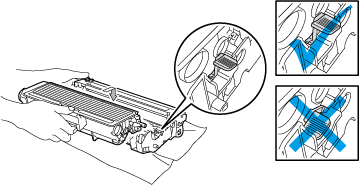
-
打开前盖。将硒鼓单元和墨粉盒组件装回打印机。

-
将纸盒牢固地装回打印机。
-
合上前盖。
-
确保 Paper ( 纸张) 指示灯已熄灭且 Status ( 状态) 指示灯亮起为绿色。
内容反馈
请在下方提供您的反馈,帮助我们改进支持服务。
